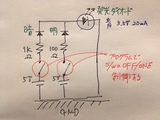先週末から Arduino を触っているのだが、当然、色々なセンサー類も今回初めて触るわけである。
その中の「赤外線測距センサー」なのだが、小型で、アナログ出力の他にデジタル(I2C)出力もできるシャープの測距モジュール「GP2Y0E03」を購入したのだが・・・これ、4~50cm の間しか測距出来ないんやあ・・・(^^;
俺の要件的には 50cm~1m くらいの間で測距したいんよねえ・・・というわけで、赤外線測距モジュールは買い直しや。
まあ、数百円から千円ほどの部品なので、そんなにショックが大きいわけではないが、無駄な買い物をしないに越したことはないので、今、秋月電気通商で取り扱っている測距センサー(シャープ製)を一覧にしてみた。
<シャープ測距モジュール>
| 型番 | 測定可能範囲 | 電源電圧 | 消費電流 |
|---|---|---|---|
| GP2Y0E02A | 4~50cm | 2.7V~3.3V | |
| GP2Y0E03 | 4~50cm | 2.7V~5.5V | |
| GP2Y0A21YK | 10~80cm | 4.5~5.5V | |
| GP2Y0A02YK | 20cm~1.5m | 4.5~5.5V | 33mA |
| GP2Y0A710K | 1.0~5.5m | 5V | 30mA |
今回の要件だと GP2Y0A21YK か GP2Y0A02YK なんだけど、それぞれ値段が 450円と 800円と随分違うのよね。
まあ、ぎりぎりだけど、GP2Y0A21YK でいいか。
というわけで本日発注。届き次第テストをしてみるので、「電子工作の知識のないおっさんが試行錯誤しつつがんばってる姿が好き!」っていう JK 諸君はもう少し待ってくれたまえ。